- トップページ
- 特集PC技術
- Unityでミニゲームを作ろう!
- [第3回]マテリアルと物理マテリアル
Unityでミニゲームを作ろう!
[第3回]マテリアルと物理マテリアル
マテリアルって?
前回オブジェクトを画面に置いてみましたが白いだけの物体でした。
今回はマテリアルを設定して色を塗ってみます。
マテリアルとは色やテクスチャ(画像)をオブジェクトに設定するものです
メニューの「Assets」から「Create Material」を選びます。
2つマテリアルを作って「Blue」と「Red」と名前を変えておきましょう。
インスペクター画面から「Main Color」を選択します。
「Blue」には青色を、「Red」には赤色を設定します。
設定ができたら、ヒエラルキーの「Sphere」に「Blue」をドラッグ&ドロップ。
「Box」には「Red」をドラッグ&ドロップしてみましょう。
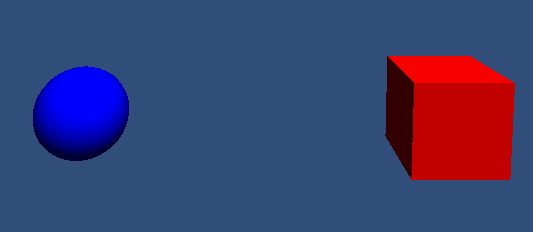
色がつきましたね!
物理マテリアルって?
Unityにはオブジェクトに重力やぶつかり判定を自動で計算させる機能があります。
「Rigidbody」は物理計算をさせるときにオブジェクトに設定して、
「Physic Material」はぶつかったときの跳ね返りや摩擦を設定します。
「Rigidbody」をオブジェクトに設定しましょう。
ヒエラルキーの「Sphere」を選択した後、メニューの「Component」から
「Physics Rigidbody」を選択します。
設定できたら画面上部の「Play」ボタンを押してみましょう。
あれ?青い球が下に落ちて画面からいなくなってしまいました。
「Play」ボタンの隣りの「Stop」ボタンを押して、地面を作ります。
メニューの「GameObject」から「Create Other」→「Plane」を選択します。
場所は球が落ちないように下に少し離して配置します。
「Box」にも「Sphere」と同じように「Physics Rigidbody」を設定します。
設定できたらもう一度「Play」ボタンを押してみましょう。
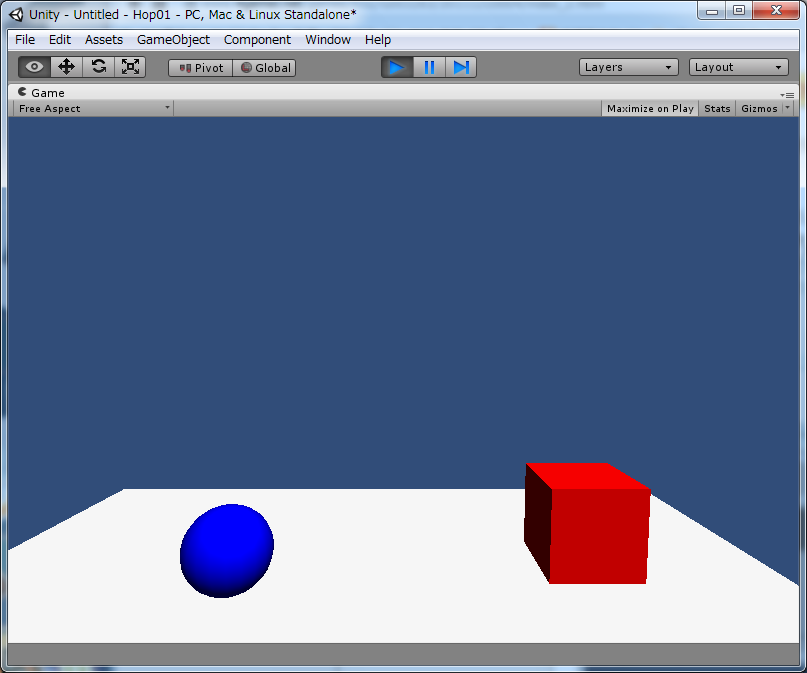
今度は地面の上で落下が止まりました!
重力で動かしてみる
重力に従うようになりましたが、ぼてっと落ちただけですね。
跳ね返りを設定してみましょう。
メニューの「Assets」から「Create」→「Physic Material」を選択してください。
名前は「Bound」にしておきましょう。
インスペクター画面の「Bounciness」を0.7に設定して、プロジェクト画面にある「Bound」を
ヒエラルキー画面の「Sphere」に「Blue」をドラッグ&ドロップ。
「Play」ボタンを押すとバウンドするようになりました。
ヒエラルキーから「Plane」を選択してインスペクターの「Rotation」のXの値を変更して地面を四角形側に傾けてみます。
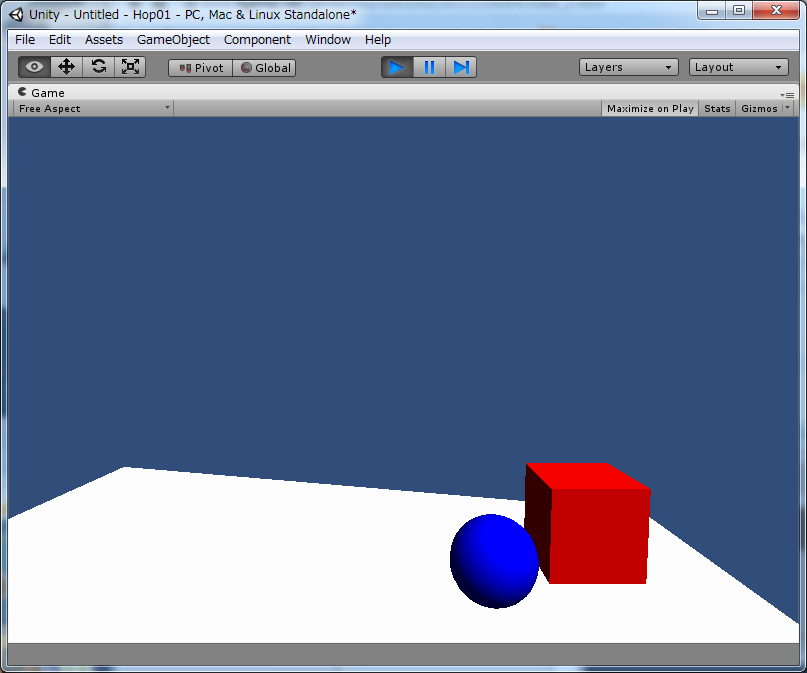
「Play」ボタンを押すと転がって四角形にぶつかって止まります。
第4回予告
色がついたり動きが出たりゲームっぽくなってきました。
次回は簡単なスクリプトを書いて動かしてみましょう。
コメントの投稿
トラックバックURL
http://www.isl.ne.jp/cgi-bin/mt/mt-tb.cgi/1870






